이제 메인 화면에서 다른 화면으로 전환하는 Activity를 만들어보자.
(아마도 제가 쓰는 글을 계속 읽어오신 분들은 이 부분에 대해서 많이 궁금해 하셨을 것이라 생각한다. 그리고 물론 쉽지도 않다.)
다음과 같이 클래스를 하나 맹근다.
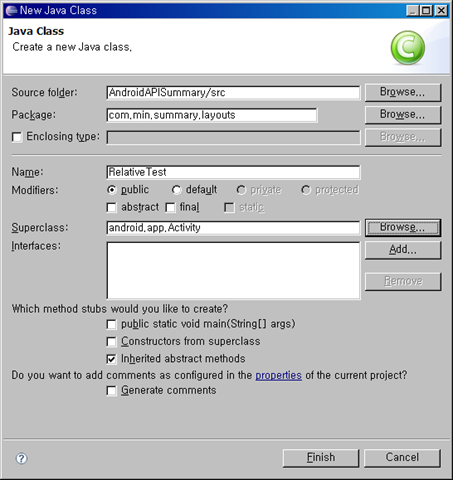
이제, 다음과 같이 소스를 작성하자.
|
package com.min.summary.layouts; import android.app.Activity; import android.view.ViewGroup.LayoutParams; |
그럼 바로 앞서 만든 MainButtonManager 클래스의 setButtons() 메소드에 다음과 같은 버튼을 만들자.
|
Button relBut=new Button(parent); |
intent 객체를 만들어서 부모에서 startActivity 메소드에 intent 객체를 넘겨주면 된다.
(정확하게 이렇게 intent객체를 만드는 이유에 대해서는 좀더 공부해 봐야겠다.)
이제 한번 실행해 볼까?
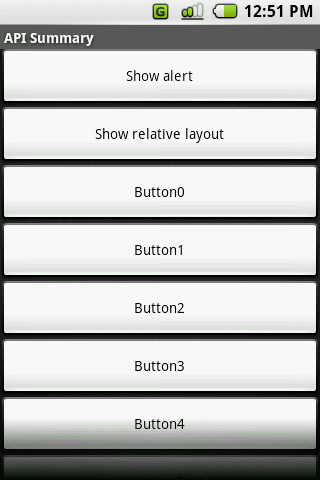
새로 추가된 버튼이 추가되었다. ㅋㅋ
한번 눌러보자.
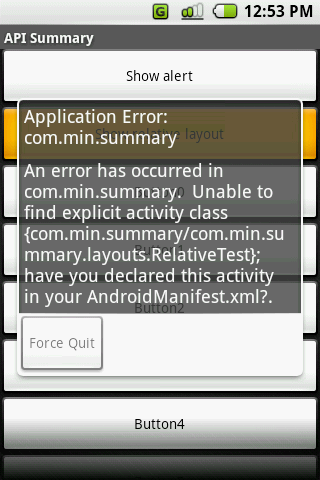
어라? 이게 뭐야?
에러가 난다. 에러를 잘 읽어보자.
AndroidManifest.xml 파일에 내가 추가한 클래스를 선언한걸 못찾겠단다.
하래면 해야지머...
AndroidManifest.xml 파일을 더블클릭하면, 안드로이드 어플리케이션 설정 화면이 나타난다.
거기서 두번째 탭에 있는 Application을 클릭하자.
하단에 있는 Appilcation Nodes 에서 "Add..." 버튼을 클릭하자.
그 다음 나타나는 팝업 화면에선 Activity를 클릭하자.
여기서 일단 돌아가게하려면 입력해야 하는건 달랑 하나~~ "Class Name*" 이라고 되어 있는 곳에서 "Browse" 버튼을 클릭한다.
마지막으로 해야하는 것은 새로 만든 .layouts.RelativeTest 를 추가하는 것 뿐이다.
결과는 다음과 같다.
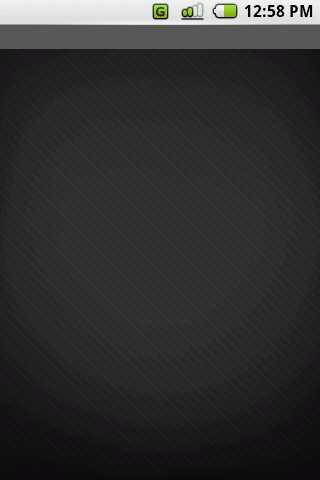
까만화면이닷~~~. - -;
왜냐하면, 아무것도 RelativeLayout에 추가하지 않았기 때문이다.
그러면 다음 글에는 RelativeLayout을 사용하는 방법에 대해서 알아보자.
'UI > Android ex' 카테고리의 다른 글
| [Google Android-구글 안드로이드] 본격적으로 만들어 보기-4 Activity 클래스를 보다 간결하게 만들기 (0) | 2008.03.21 |
|---|---|
| [Google Android-구글 안드로이드] 본격적으로 만들어 보기-3 연습용 메인 프로젝트 만들기(안드로이드 메뉴 처리) (0) | 2008.03.21 |
| [Google Android-구글 안드로이드] ddms 사용하기 (안드로이드 화면 캡쳐하기) (0) | 2008.03.21 |
| [Google Android-구글 안드로이드] 본격적으로 만들어 보기-2 연습용 메인 프로젝트 만들기(메시지 화면 처리) (1) | 2008.03.12 |
| [Google Android-구글 안드로이드] 본격적으로 만들어 보기-1 연습용 메인 프로젝트 만들기 (0) | 2008.03.09 |





